Când cumpărați un cartelă SIM nouă, identificatorul unic (adică, numărul de telefon) atribuit cartelei SIM este adesea imprimat pe ambalaj. Cu toate acestea, unii operatori nu preatribuesc numere de telefon cardurilor SIM până când nu sunt înregistrate sau activate.
Să presupunem că vă pierdeți ambalajul cartelei SIM sau că nu vă amintiți numărul de telefon alocat cartelei SIM. Cum altfel faci găsiți numărul dvs. de telefon? Găsirea numărului dvs. de telefon este destul de simplă dacă aveți un dispozitiv Android sau iOS.
Pașii, totuși, vor varia în funcție de modelul telefonului, sistemul de operare, interfața cu utilizatorul (UI) etc. Acest tutorial vă va arăta cum să vă găsiți numărul de telefon pe telefoanele Android, dispozitivele iOS și chiar pe telefoanele cu caracteristici. De asemenea, veți afla cum să vă găsiți numărul de telefon de pe un computer Mac și Windows.
Găsiți numărul dvs. de telefon pe iPhone și iPad
Când introduceți cartela SIM în iPhone sau iPad, Siri vă va detecta automat numărul de telefon din meniul de setări și îl va adăuga pe cartela dvs. de contact.
Lansați aplicația Telefon , accesați fila Contacte și atingeți-vă numele în secțiunea „Cartelul meu”. Ca alternativă, deschideți aplicația Agendă și selectați cartea de vizită pentru a vedea numărul de telefon.
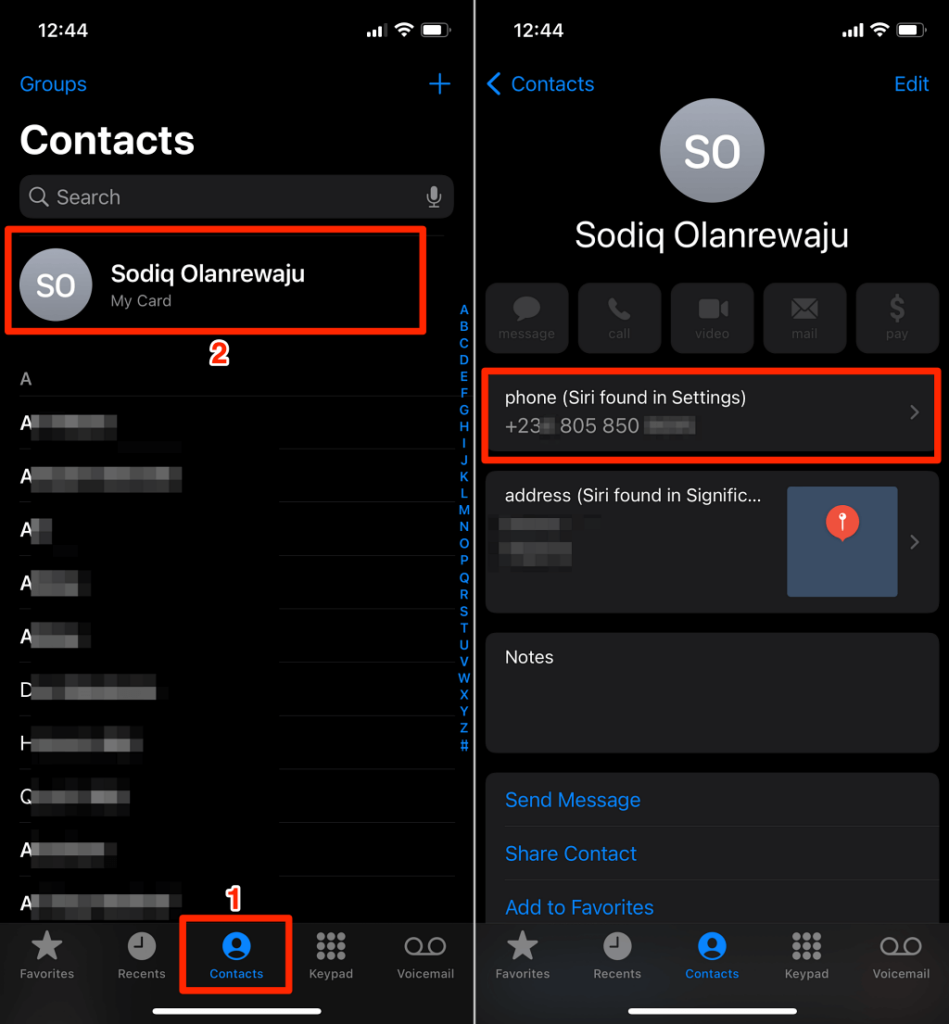
Puteți elimina numărul de telefon dacă este incorect. Atingeți cardul „telefon”, selectați Nu sugerați numărul de telefon și selectați din nou Nu sugerați numărul de telefon din nou la solicitarea de confirmare.
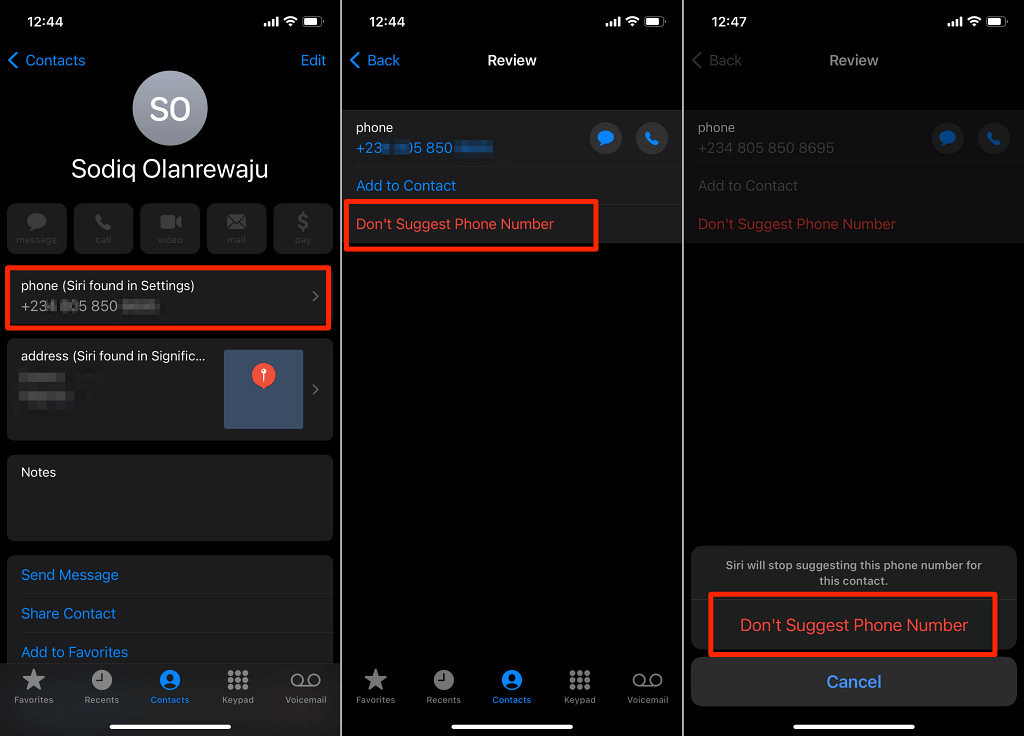
Siri va disocia numărul de telefon de cartela dvs. de contact și nu va mai sugera numărul de telefon ca fiind al dvs.
De asemenea, puteți găsi numărul dvs. de telefon din meniul de setări iOS. Deschideți aplicația Setări , selectați Telefon și verificați rândul Numărul meu pentru numărul dvs. de telefon.
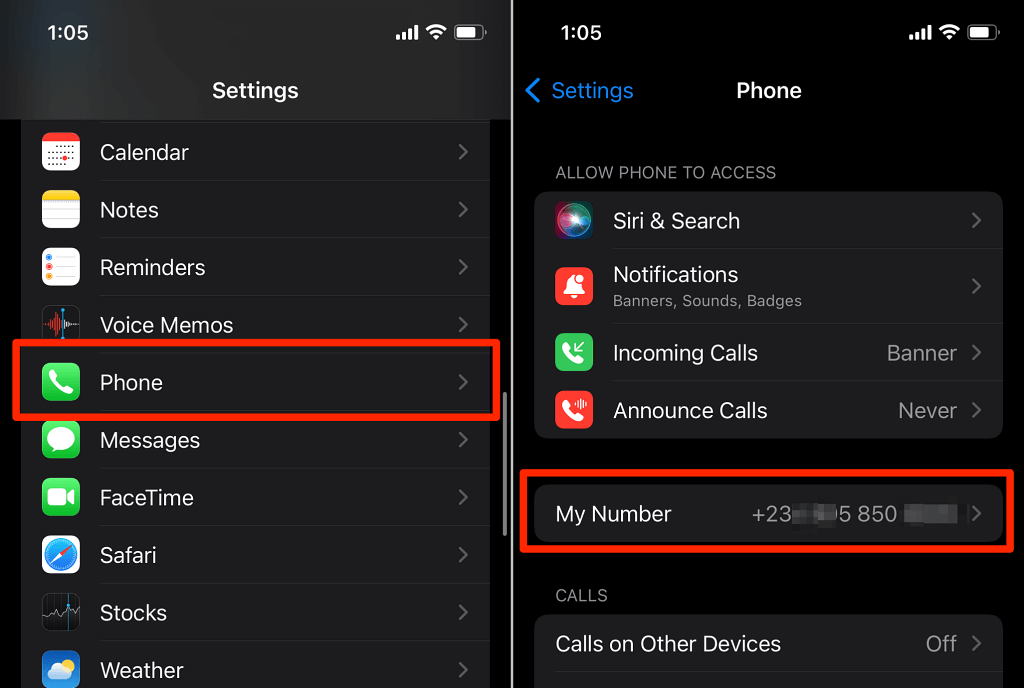
Puteți oricând să editați sau să schimbați numărul de telefon dacă este incorect. Atingeți Numărul meu , introduceți numărul de telefon corect și selectați Salvați .
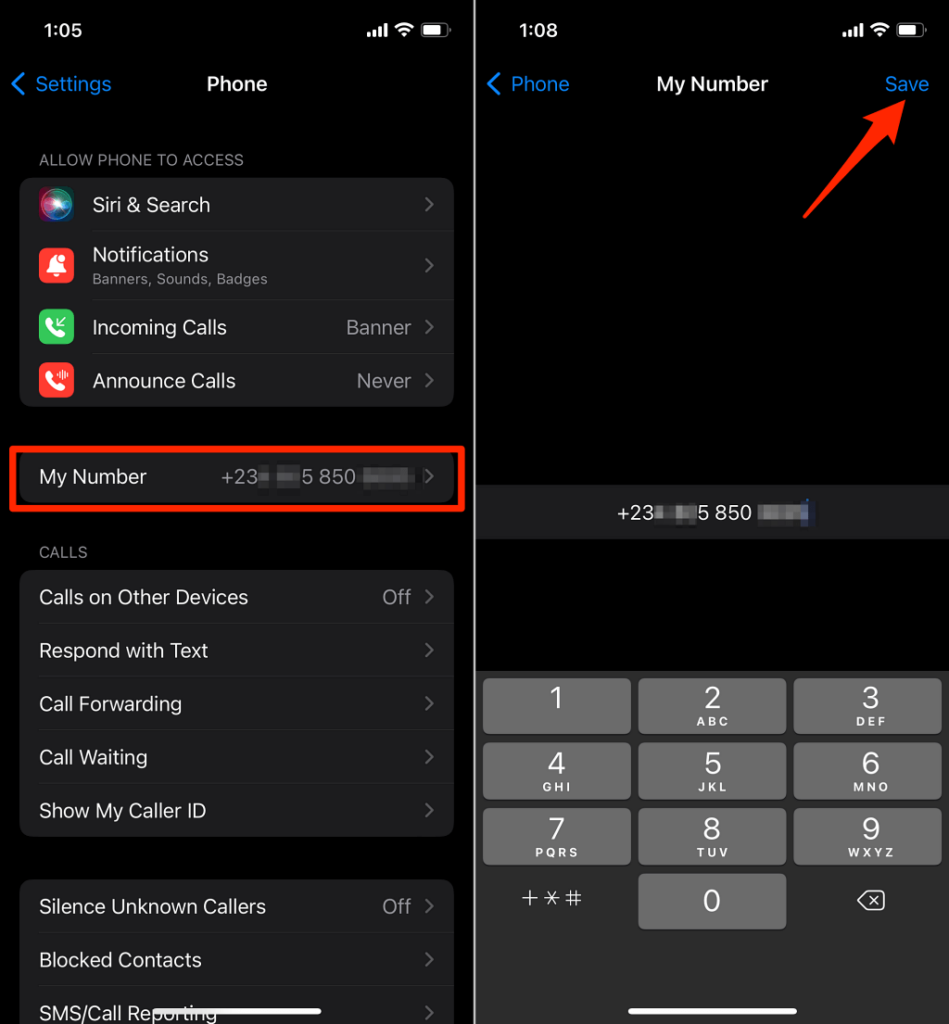
Rețineți că acest număr de telefon poate diferi de numărul dvs. de ID Apple, adică numărul de telefon asociat contului dvs. iCloud. Numărul de telefon Apple ID este folosit pentru autentificare cu doi factori, verificarea conectării, resetarea parolei contului dvs. etc..
Pentru a verifica numărul dvs. de telefon Apple ID pe iPhone și iPad, deschideți aplicația Setări , selectați Numele ID Apple , atingeți Nume, Numere de telefon, E-mail și verificați numărul de telefon în secțiunea „Accesibil la”.
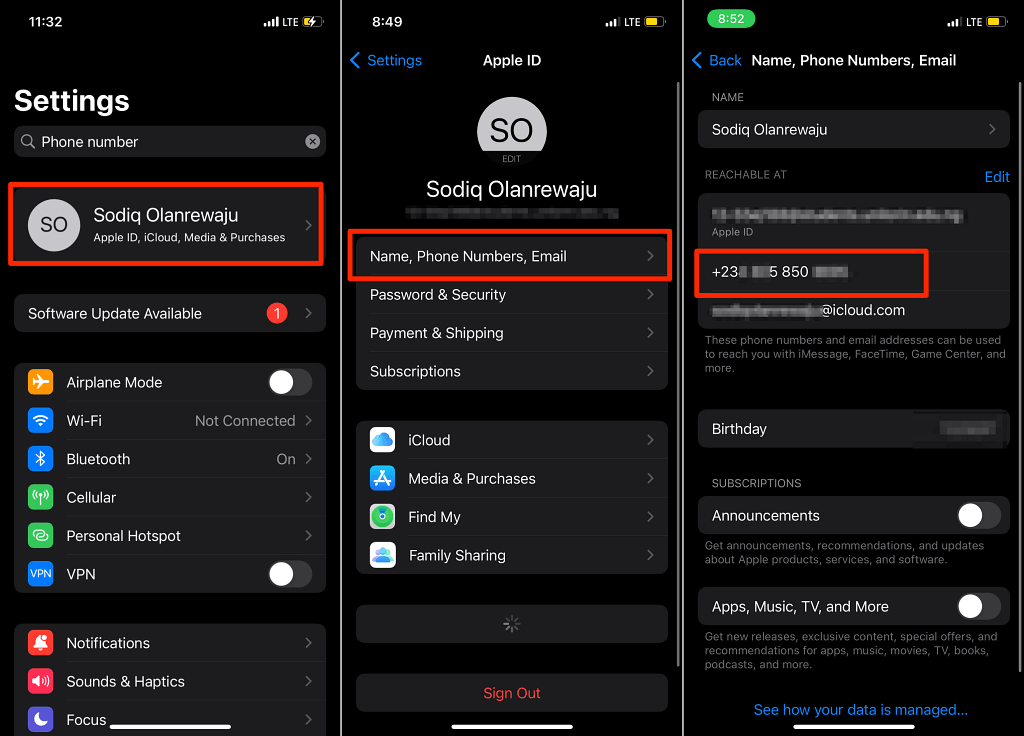
Pentru configurați un număr de telefon suplimentar în contul ID-ul Apple, atingeți Editați , atingeți Adăugați e-mail sau număr de telefon și selectați Adăugați un telefon Număr din fereastra pop-up.
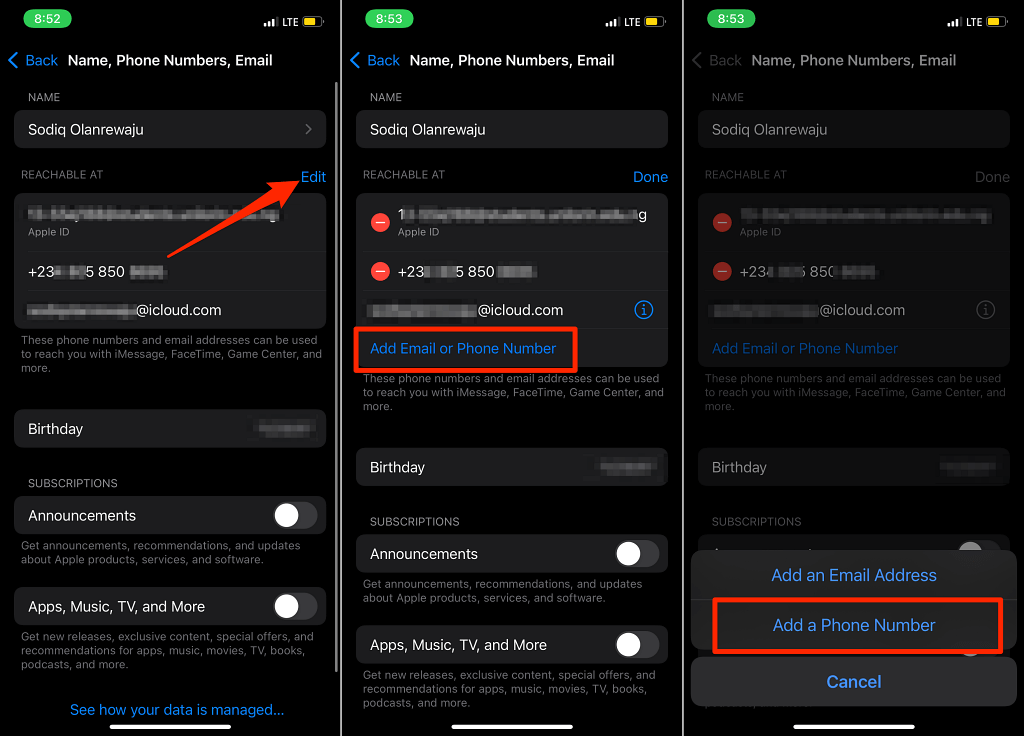
Găsiți numărul de telefon iPhone pe Mac
Dacă utilizați un Mac, conectați iPhone-ul sau iPad-ul la Mac folosind un cablu USB și urmați pașii de mai jos. Rețineți că poate fi necesar să introduceți parola dispozitivului dvs.
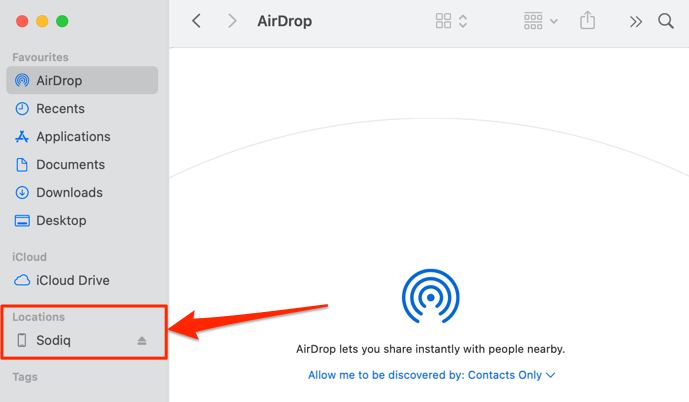
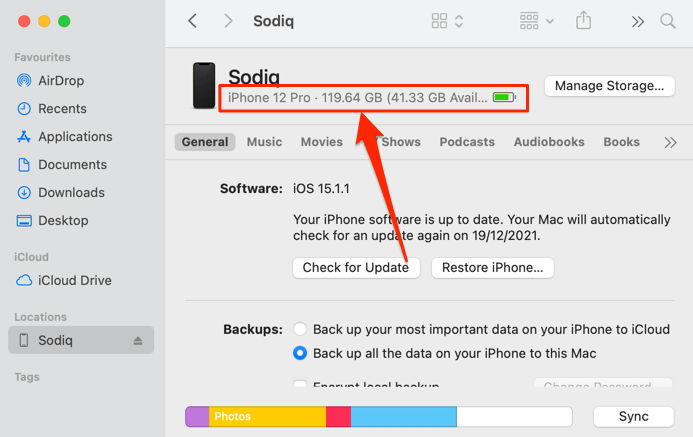
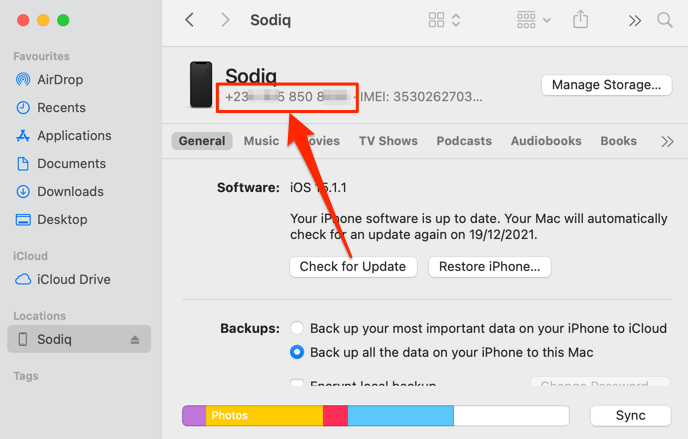
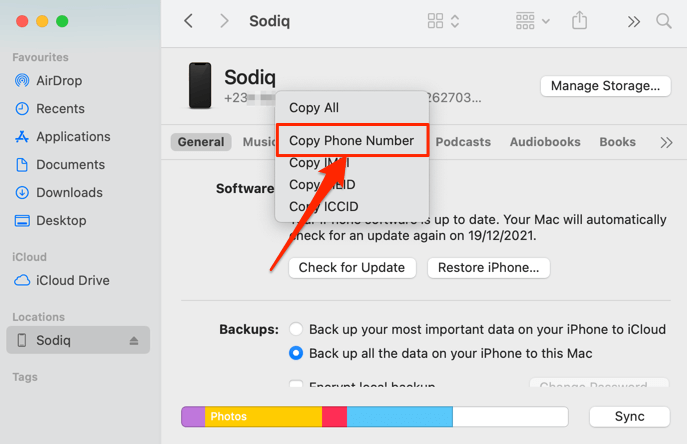
Găsiți numărul de telefon iPhone pe Windows
Tot ce ai nevoie pentru a vedea numărul de telefon al iPhone-ului tău de pe un computer Windows este un cablu USB și aplicația iTunes. Instalați iTunes din Microsoft Store, conectați iPhone-ul la computer și urmați pașii de mai jos.
Notă: când conectați iPhone-ul la computer, este posibil să primiți o solicitare pentru a acorda computerului acces la datele dvs. Atingeți Încredere și introduceți parola iPhone pentru a continua dacă primiți solicitarea.
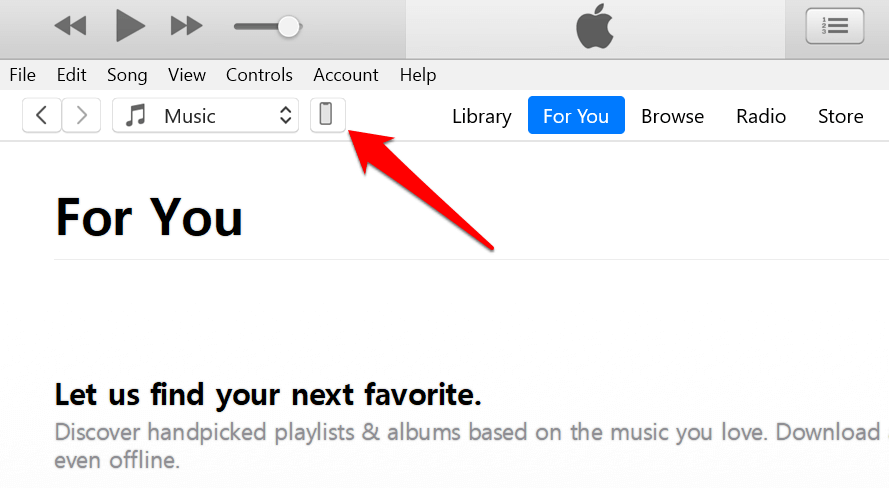
Aceasta vă va redirecționa către o pagină nouă care afișează informațiile dispozitivului dvs.
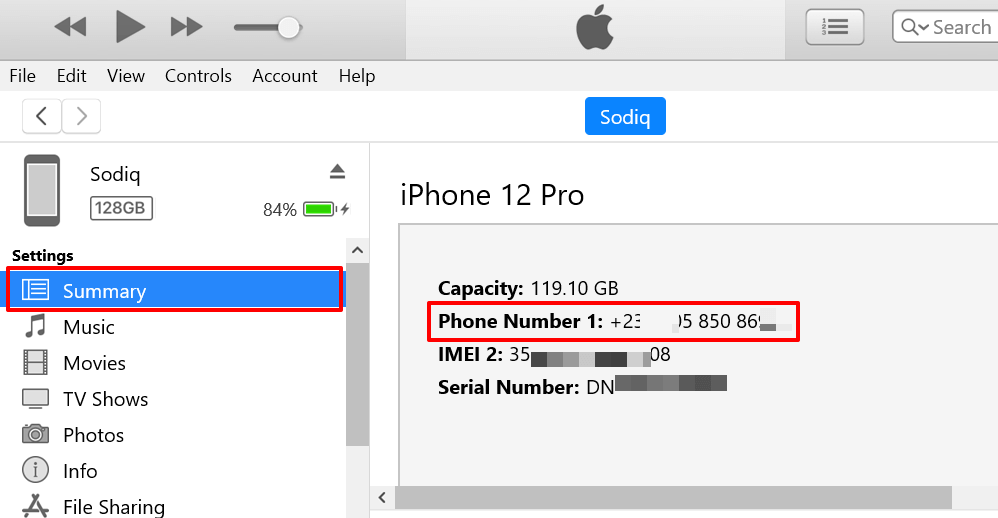 .
.
Veți găsi două numere de telefon pe această pagină dacă aveți un iPhone dual SIM – „Număr de telefon 1” pentru SIM 1 și „Număr de telefon 2” pentru SIM 2.
Aplicația iTunes vă permite, de asemenea, să copiați numărul de telefon al iPhone-ului în clipboard. Faceți clic dreapta pe număr și selectați Copiați .
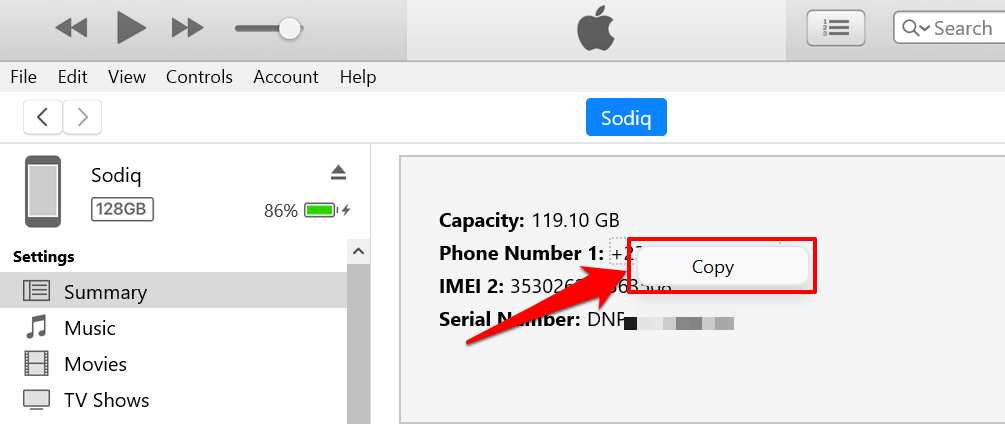
Găsiți numărul dvs. de telefon pe Android
Pașii pentru a vă verifica numărul de telefon în Android pot varia în funcție de modelul dispozitivului și de versiunea sistemului de operare. Cu toate acestea, Android are și câteva mecanisme încorporate pentru verificarea numărului dvs. de telefon mobil.
Puteți verifica numărul de telefon asociat cartelei SIM din meniul de setări, din aplicația Mesaje și folosind coduri USSD specifice operatorului.
Găsiți numărul de telefon în meniul Setări Android
Deschideți aplicația Setări , selectați Despre telefon și verificați rândurile Număr de telefon pentru numărul dvs. de telefon mobil.
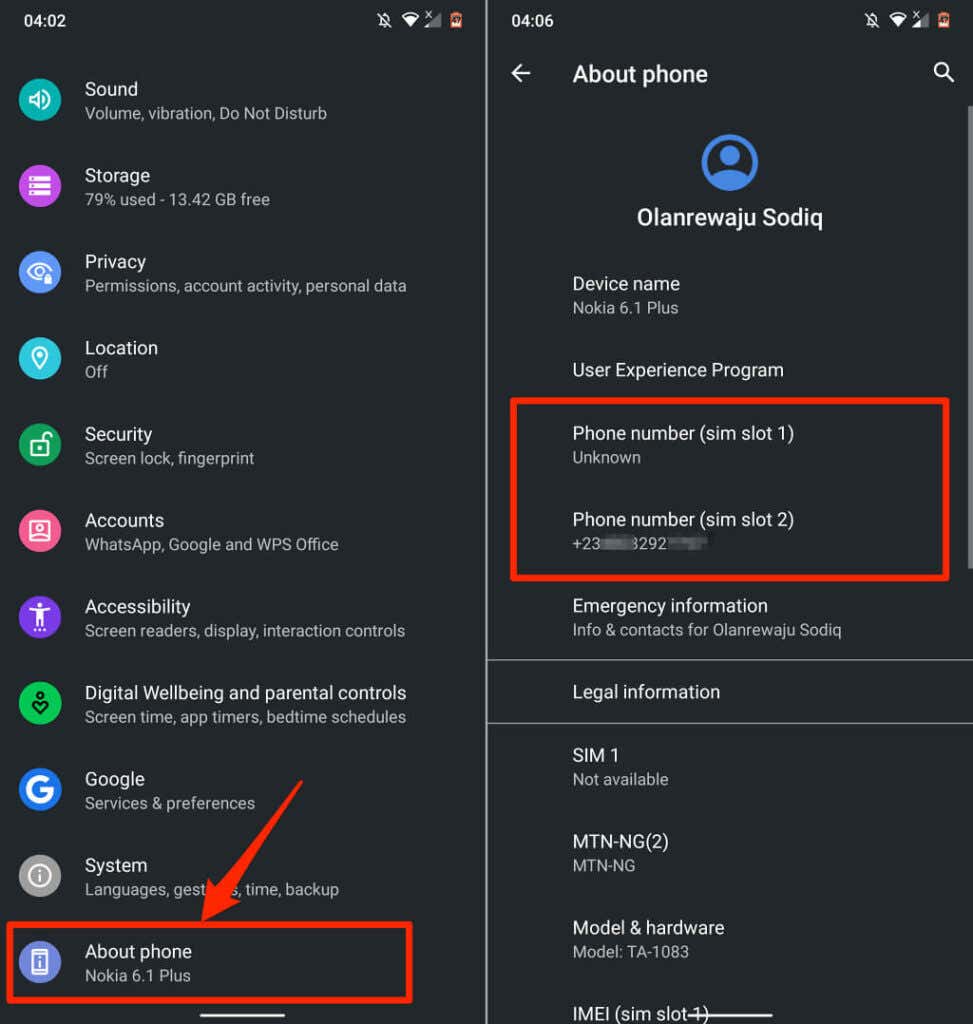
Dacă nu utilizați interfața Android standard (de exemplu, Samsung și LG, de exemplu), accesați Setări >Despre dispozitiv (sau Despre telefon ) >Stare >Numărul meu de telefon .
Android va lista mai multe numere de telefon dacă telefonul dvs. utilizează mai multe sloturi/porturi pentru cartela SIM. Dacă numărul dvs. de telefon este afișat ca „Necunoscut”, reporniți telefonul și verificați din nou. De asemenea, puteți încerca să scoateți și să reintroduceți cartela SIM.
Dacă numărul dvs. de telefon rămâne afișat ca „Necunoscut”, verificați dacă rulează cea mai recentă versiune de Android. În caz contrar, accesați Setări >Sistem >Avansat >Actualizare de sistem și asigurați-vă că telefonul are cea mai recentă versiune Android.
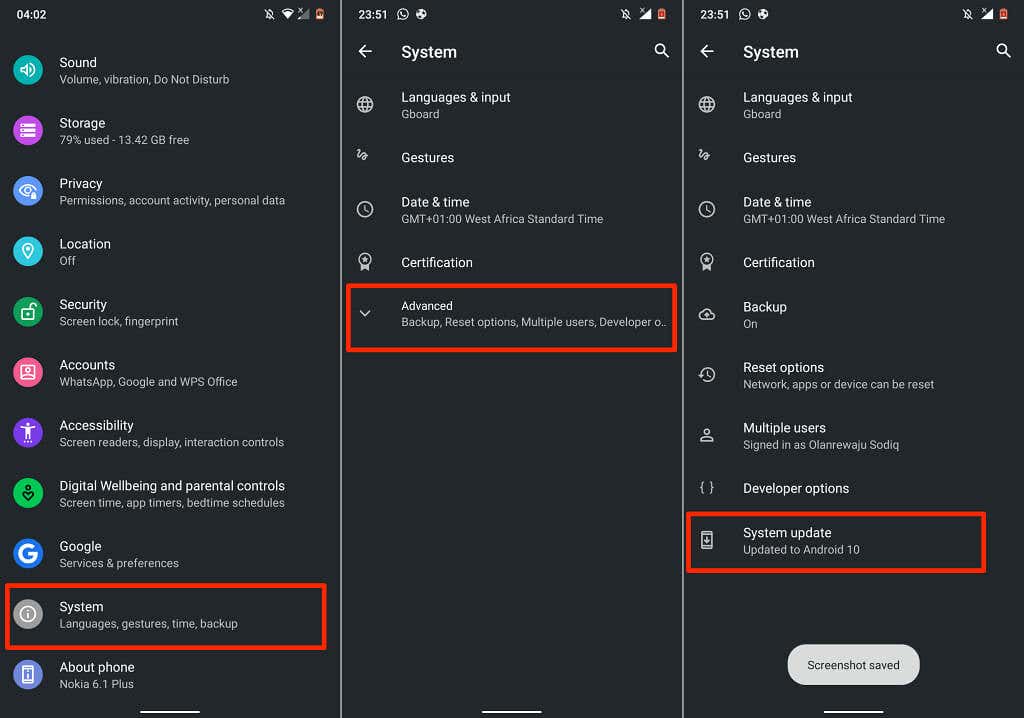
Găsiți numărul de telefon în aplicația Mesaje
Meniul de setări al aplicației Mesaje este o altă cale rapidă pentru a vă găsi numărul de telefon pe Android. Deschideți aplicația Mesaje , selectațipictograma meniu din colțul din stânga sus și selectați Setări . Apoi, selectați Avansat și verificați în partea de jos a ecranului numărul de telefon al dispozitivului dvs.
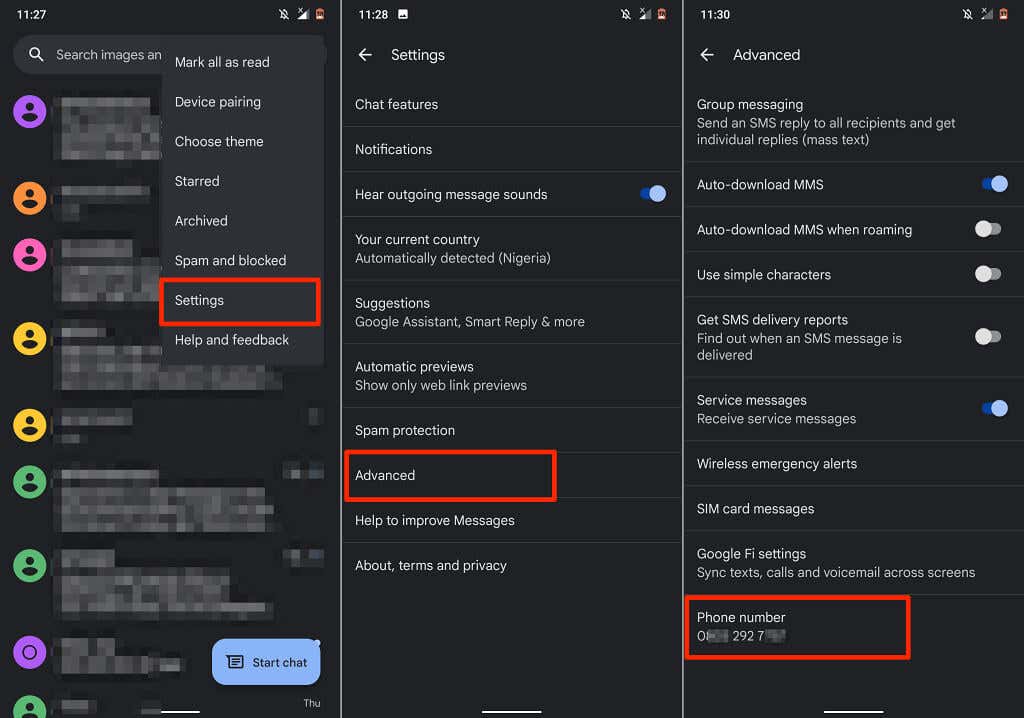
Utilizați coduri USSD sau contactați operatorul de rețea
.Unele rețele celulare au coduri scurte unice pentru verificarea numerelor de telefon. Aceste coduri sunt în mare parte gratuite, iar rezultatul este instantaneu. Formați codul scurt și numărul atribuit cartelei SIM de pe telefon va apărea pe ecran ca mesaj de serviciu. Unii operatori de telefonie mobilă pot trimite numărului dvs. de telefon un SMS sau un mesaj text.
O simplă căutare pe Google ar trebui să arate codul USSD al rețelei operatorului dvs. pentru a verifica numerele de telefon. Mai bine, contactați operatorul de rețea prin apel telefonic, în special dacă dețineți un telefon cu caracteristici sau nu puteți accesa internetul.
.